Oluliste häälmemode kaotamine Macis võib olla masendav, kuid hea uudis on see, et nende taastamiseks on mitmeid viise. Olenemata sellest, kas olete need kogemata kustutanud või need on süsteemi tõrke tõttu kadunud, saate taastada häälmemod Macis lihtsalt.
Selles juhendis uurime mõlemat meetodit: häälmemode taastamine ilma varukoopiata ja varukoopia abil ning anname ka mõned täiendavad näpunäited ja korduma kippuvad küsimused.
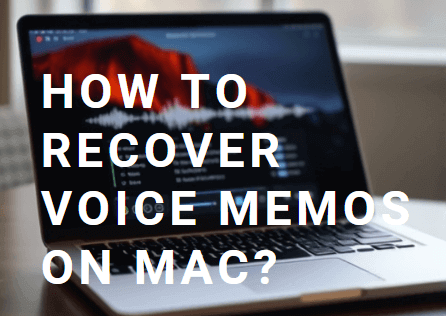
Osa 1: Parim viis häälmemode taastamiseks Macis (ilma varukoopiata)
Kui teil pole häälmemode jaoks varukoopiat, ärge muretsege. Teil on endiselt lootust neid taastada kolmanda osapoole tarkvara abil, nagu iMyFone D-Back for Mac.
See professionaalne tööriist on spetsiaalselt loodud selleks, et aidata Maci kasutajatel taastada kaotatud andmeid, sealhulgas häälmemod oma seadmest, ilma eelneva varukoopiata. D-Back for Mac on pühendunud parima Maci andmete taastamise teenuse pakkumisele.
Miks D-Back for Mac paistab silma Maci andmete taastamisel?
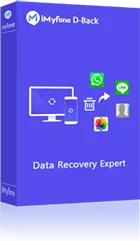
1,000,000+ Allalaadimist
Peamised omadused:
- Pakkub täiustatud tehnoloogiat turvaliseks häälmemode taastamiseks Macis;
- Toetab mitmesuguste failitüüpide taastamist, sealhulgas häälmemod, pildid ja palju muud;
- Omab kasutajasõbralikku liidest lihtsaks taastamiseks;
- Pakkub tasuta prooviversiooni enne täisversiooni ostmist;
Kuidas D-Back aitab häälmemode taastamisel Macis?
D-Back pakub lihtsat viisi häälmemode taastamiseks teie Macis. See skaneerib teie Maci kustutatud või kadunud häälmemode leidmiseks, isegi kui te pole varundatud.
- Samm 1: Klõpsake "Tasuta allalaadimine" nupul, et laadida alla ja installida D-Back oma Maci tasuta prooviversiooniks.
- Samm 2: Käivitage D-Back, ühendage oma telefon arvutiga ja valige "PC Data Recovery" avalehel.
- Samm 3: Valige oma seade ja oodake, kuni D-Back skaneerib andmeid.
- Samm 4: Valige häälmemod, mida soovite taastada, ja klõpsake "Taasta". Kui taastamine on lõpule viidud, saate need oma Maci salvestada.
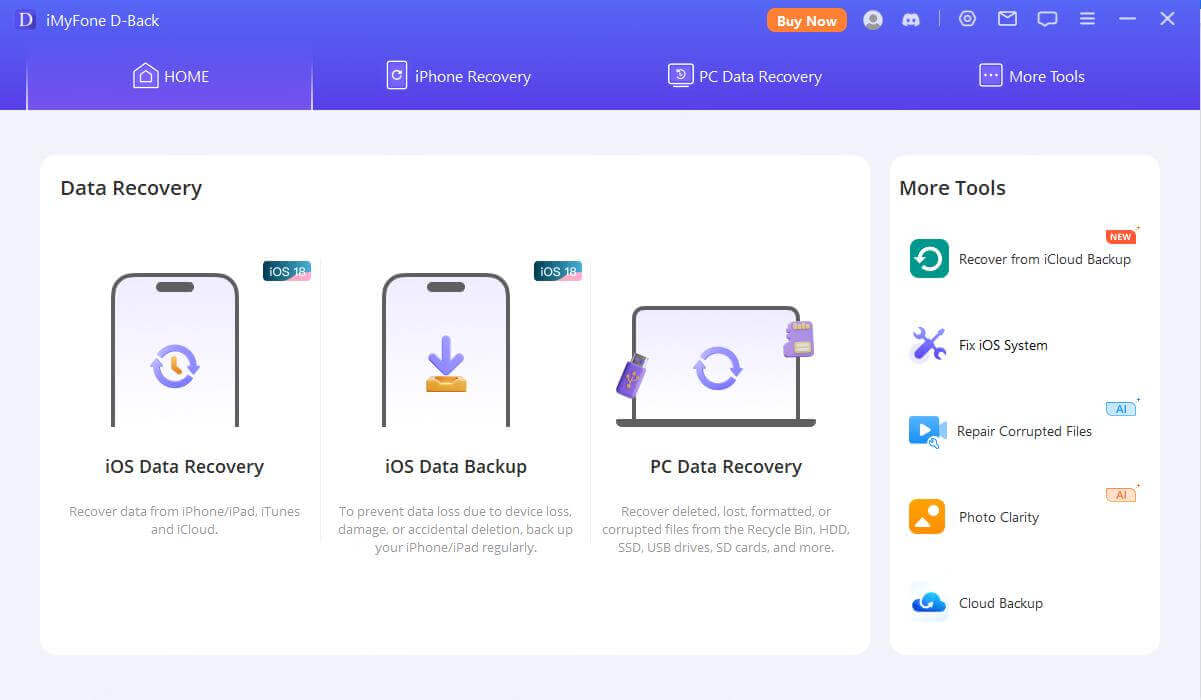
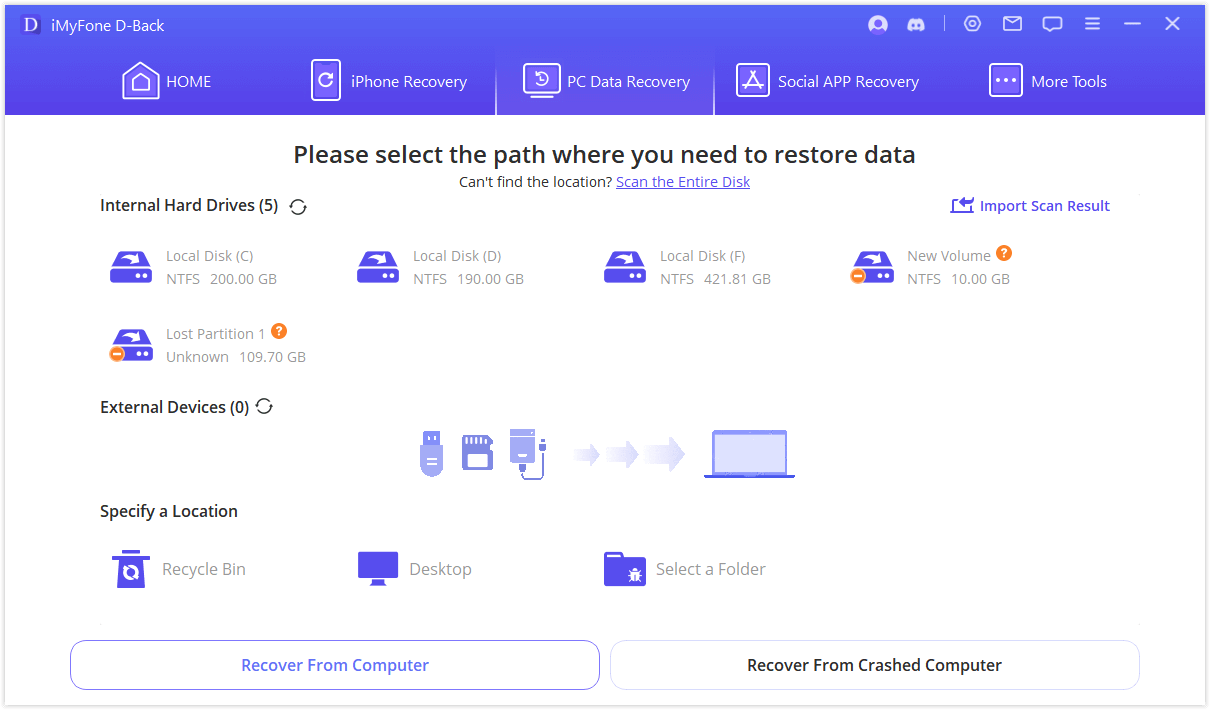
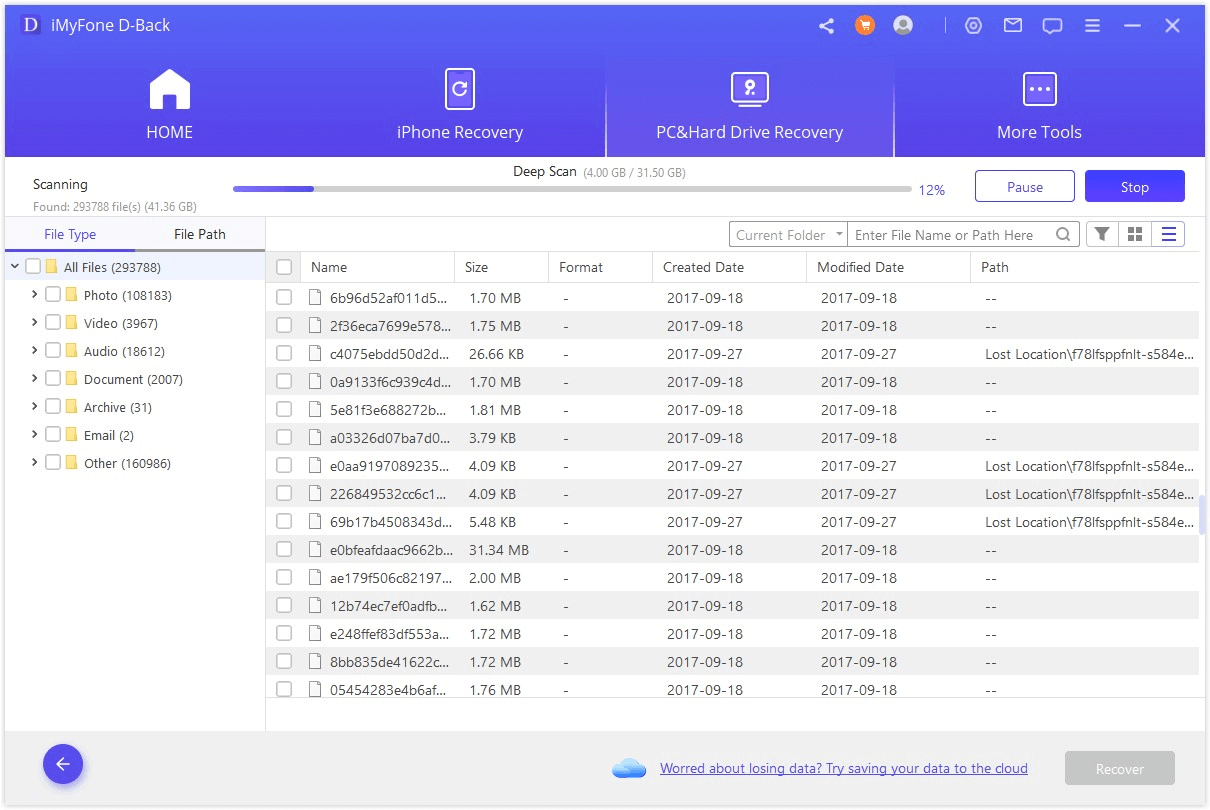
Parim osa:
D-Back for Mac pakub tasuta prooviversiooni, mis võimaldab skaneerida ja eelvaadata taastatavaid häälmemode. Kui olete tulemustega rahul, saate seejärel osta täisversiooni nende taastamiseks.
Kasutades D-Backi, kasutate kõige arenenumat tehnoloogiat häälmemode kiireks ja tõhusaks taastamiseks Macis. Selle kasutajasõbraliku liidese abil on see kindel valik kõigile, kes soovivad kaotatud salvestisi taastada ilma varukoopiata.
Osa 2: Kuidas näidata häälmemod varukoopiast
Kui olete kasutanud Time Machine'i, iCloudi või mõnda muud varunduslahendust, muutub häälmemode taastamine palju lihtsamaks. Siin on, kuidas seda teha:
1Häälmemode taastamine Time Machine'ist:
1. Ava Time Machine: Ühendage oma Time Machine'i draiv Maciga ja avage Time Machine rakenduste kaustast.
2. Sirvi häälmemode: Kasutage ajajoont või nooleklahve, et sirvida erinevaid varukoopia versioone, kuni leiate vajalikud häälmemod.
3. Taasta: Valige häälmemod, mida soovite taastada, ja klõpsake "Taasta" nuppu. Need naasevad oma algsesse asukohta.
2Häälmemode taastamine iCloudi varukoopiast:
1. Kontrolli iCloudi seadeid: Minge "Süsteemieelistused" ja klõpsake "Apple ID", et veenduda, et iCloud Drive on häälmemode jaoks lubatud.
2. Taasta iCloudist: Avage Voice Memos rakendus ja kui teie häälmemod olid sünkroonitud iCloudiga, peaksid need automaatselt uuesti ilmuma, kui rakendus pilvega sünkroonib.
Kuigi varukoopiad muudavad kaotatud andmete taastamise lihtsamaks, on oluline tagada, et teil oleks tulevikuks varundussüsteem. Time Machine ja iCloud on mõlemad usaldusväärsed lahendused, et kaitsta teie häälmemod tulevase andmekao eest.
Osa 3: Täiendav teave kustutatud häälmemode taastamise kohta Macis
Mõnikord ei pruugi teie häälmemod olla jäädavalt kustutatud ja neid saab siiski taastada Maci sisemisest süsteemist.
Oluline on mõista, et kui kustutate häälmemo, ei kao see kohe kõvakettalt. Selle asemel märgib süsteem selle ruumi uute andmete jaoks kättesaadavaks.
Siin on mõned täiendavad näpunäited:
- Kontrollige hiljuti kustutatud kausta: Voice Memos rakendusel on "Hiljuti kustutatud" sektsioon, kus kustutatud failid hoitakse 30 päeva enne nende jäädavat kustutamist. Kui kogemata kustutasite memo, kontrollige kõigepealt seda kausta.
- Lõpetage Maci kasutamine kohe: Kui olete häälmemod kaotanud kogemata kustutamise tõttu, vähendage seadme kasutamist, et vältida kustutatud andmete ülekirjutamist. See annab taastetarkvarale nagu D-Back parema võimaluse kadunud failide leidmiseks.
- Kasutage taastamiseks Disk Utility't: Kui te ei leia oma häälmemode hiljuti kustutatud kaustast või varukoopia kaudu, saate kasutada Maci sisseehitatud Disk Utility tööriista. See võib aidata parandada rikutud faile ja võimaldada juurdepääsu varem kättesaamatutele failidele.
Nende nüansside mõistmine võib oluliselt parandada teie võimalusi kustutatud häälmemode taastamiseks Macis, eriti kui kombineerida võimsate tööriistadega nagu D-Back.
Osa 4: KKK häälmemode taastamise kohta
1 Mis on parim meetod kustutatud häälmemode taastamiseks?
Parim lähenemisviis sõltub sellest, kas teil on varukoopia. Kui varukoopiat pole saadaval, on väga soovitatav kasutada taastetööriista nagu iMyFone D-Back.
2 Kui kaua võtab aega kadunud häälmemode taastamine Macis?
Taastamise aeg võib varieeruda sõltuvalt sellistest teguritest nagu skaneerimise suurus, failide arv ja kasutatav taastemeetod. Üldiselt võib D-Backi kasutamine skaneerimiseks ja taastamiseks võtta aega 30 sekundist kuni tunnini.
3 Kas ma saan oma Macis häälmemod taastada oma iPhone'ist või iPadist?
Jah, kui teie häälmemod olid sünkroonitud iCloudiga, saate neid taastada mitmes seadmes. Vastasel juhul saate need taastada D-Backi abil.
Kokkuvõte
Häälmemode taastamine Macis ei pea olema hirmutav ülesanne. Olenemata sellest, kas taastate varukoopiast või kasutate tööriista nagu D-Back nende taastamiseks ilma varukoopiata, on teil võimalusi.
Sujuva ja usaldusväärse kogemuse saamiseks on iMyFone D-Back for Mac lõplik lahendus kaotatud või kustutatud häälmemode taastamiseks teie Macis.
Laadige see alla tasuta prooviversiooniks juba täna ja vaadake, kui lihtne on oma väärtuslikud häälmemod tagasi saada!






